realtek高清晰音频管理器简介以及win10版使用方法
时间:2019-09-24 14:09:44 作者:无名 浏览量:38
大家好,今天小编给大家介绍一款高清音频软件,realtek高清晰音频管理器是一款专门管理电脑音频设备的系统工具,通过Realtek HD音频管理器,我们不仅可以调节音响的声音大小,同时也可以对音量环境、混音器、均衡器等设置进行调节。从而让你在看视频、听音乐、玩游戏的时候能够听到最清楚的声音。
- 进入下载
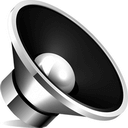
- Realtek高清晰音频管理器 2.5.5 官方版
大小:77.25 MB
日期:2019/9/24 14:09:45
环境:WinXP, Win7, Win8, Win10, WinAll
由于很多音乐和视频的音质越来越高,而你想要听最优美的声音,就必须要通过realtek高清晰音频管理器来对自己的声卡进行设置,这样才可以保持完美的音质哦!
realtek高清晰音频管理器特色介绍
1、支持Windows 7
realtek高清晰音频管理器支持windows 7,解决了windows 7前面板不能输出问题;
2、音质醇厚
相较于内置的SRS Audio Sanbox音频管理器,realtek高清晰音频管理器声音明显醇厚得多;
3、操作简单
realtek高清晰音频管理器作为一款高水平的音频管理器,操作界面上的设计却十分简单直观,这种反差萌是不是很赞?
收起部分
realtek高清晰音频管理器win10版是一款非常不错的声卡驱动器。这个版本完美解决了windows前面板不能输出问题,还没有安装的用户不妨可以下载体验一下。
realtek高清晰音频管理器win10版

realtek高清晰音频管理器简介以及win10版使用方法图1
【使用说明】
1、REALTEK装好后,可在电脑桌面右下角打开管理界面;
2、如需启动均衡器,可点击管理界面右方的启动键启动;

realtek高清晰音频管理器简介以及win10版使用方法图2
3、有需要的用户可在管理界面的上方的“环境”中选择,选择后你听到的音乐就是通过模仿在该环境下生成的;

realtek高清晰音频管理器简介以及win10版使用方法图3
4、选择混频器标签,混频器的设置和电脑上的音频设置差不多,声音左右移动是均衡左右声道,上下移动是声音高低,点击喇叭是静音;
5、选择音频I/O标签,点击下拉菜单,可以选择你的声音输出选择是耳机还是音箱;

realtek高清晰音频管理器简介以及win10版使用方法图4
6、点“音频I/O”的小工具按钮,弹出接头设置选择。很多朋友经常会问,为什么耳机插到前面板没有声音输出,你们可以在这里找到原因。第一个选择就是禁用前面板检测,将这勾勾掉就行了。第二个是插入前面板就关闭后面板输出的选项,这个可以勾上去。我们一般是前面板插耳机,后面板插的是音箱。第三个当插入设备就弹出对话框,建议勾掉。如果你的耳机插孔不太好的话,这选项如果勾着系统就会一直弹出对话窗口;

realtek高清晰音频管理器简介以及win10版使用方法图5
7、选择麦克风标签,里面可以对麦克风进行减噪和回声消除;
8、选择3D音频演示,这里可以测试你的耳机和音箱是否正常。
【软件测评】
SRS确实声音尖锐了一点,可是如果调的好的话可以让垃圾耳机音质提升好几个档次。Realtek HD音频管理器应该和SRS一样,都是在驱动上加载,同时使用估计会冲突。其实还有一个别的改善方法,那就是装创新破解的声卡驱动。
Realtek高清晰音频管理器 2.5.5 官方版
- 软件性质:国产软件
- 授权方式:免费版
- 软件语言:简体中文
- 软件大小:79101 KB
- 下载次数:1187 次
- 更新时间:2019/9/24 1:15:35
- 运行平台:WinAll...
- 软件描述:Realtek高清晰音频管理器是一个电脑音频录音管理程序,一般安装好声卡驱动的电... [立即下载]
- 荔枝FM成立6年引来了新的纠纷?
- 10000单司机告诉你:滴滴也存在二八定律,怎...
- 炸弹小分队玩法详解 对战小技巧汇总
- 在美柚APP上广告推行投进是怎样做的?
- 手把手教你如何用“天眼查”第一时间发掘短...
- B612——带给你童话感觉的自拍神器
- 携程网怎么抢低价机票 携程抢低价机票技巧
- 知乎里边的小技巧,把握这些你就能轻松做推...
- 如何用作业帮快速寻找答案
- 美团小技巧、你学到了吗?
- 《英豪联盟》新手指引教程
- 一玩模拟器简介以及使用方法
- 小米手机解锁工具解锁教程
- 淘宝联盟机器人免费破解版
- 视侦通软件简介
- 如何使用手机uc浏览器看片以及看片雷达?
- 酷狗音乐软件下载并安装简介
- 金中投超强版软件简介
- 给视频加背景音乐教程
- 飞讯qq群发器软件简介











